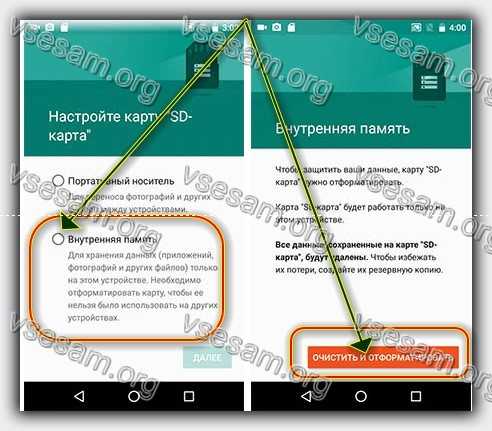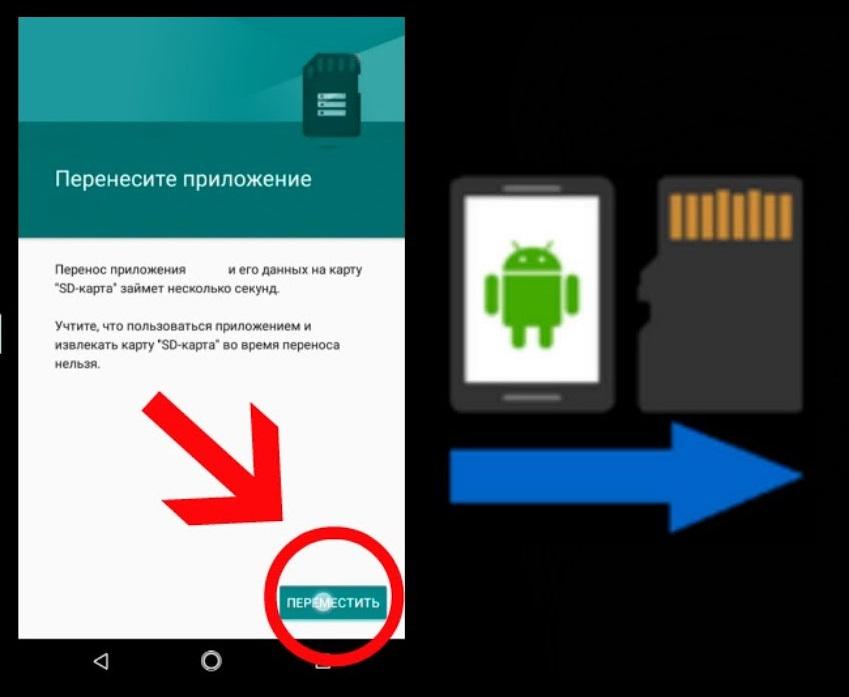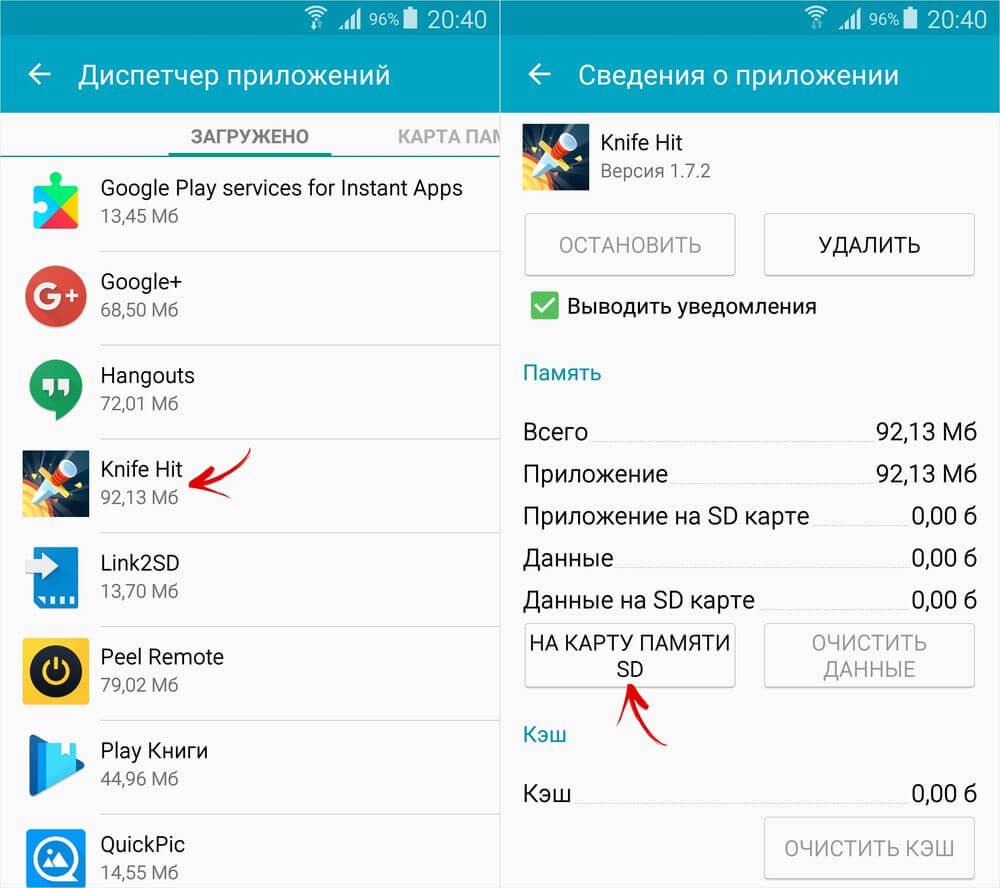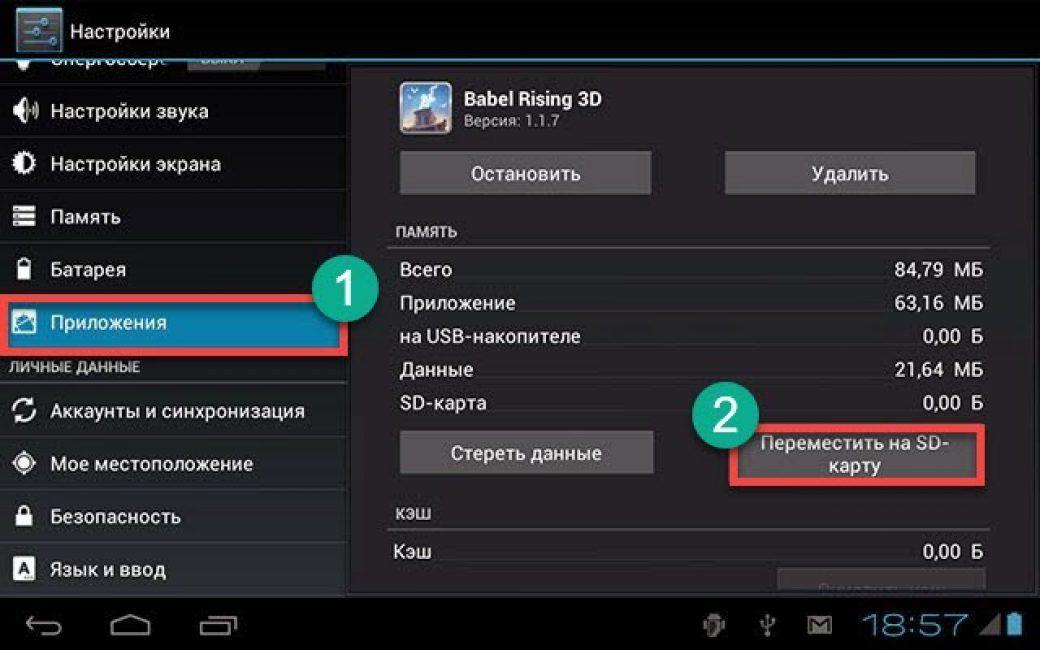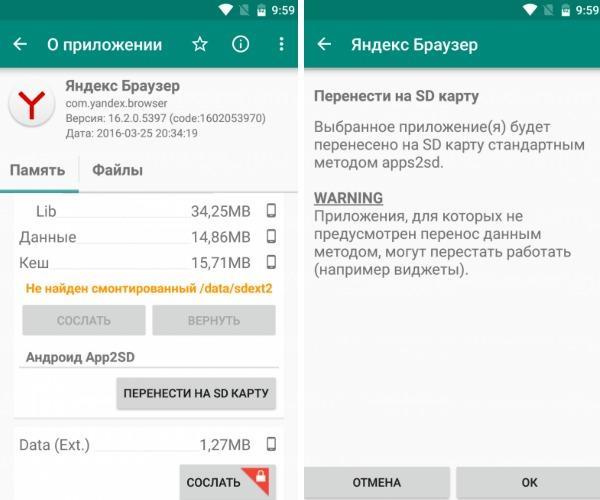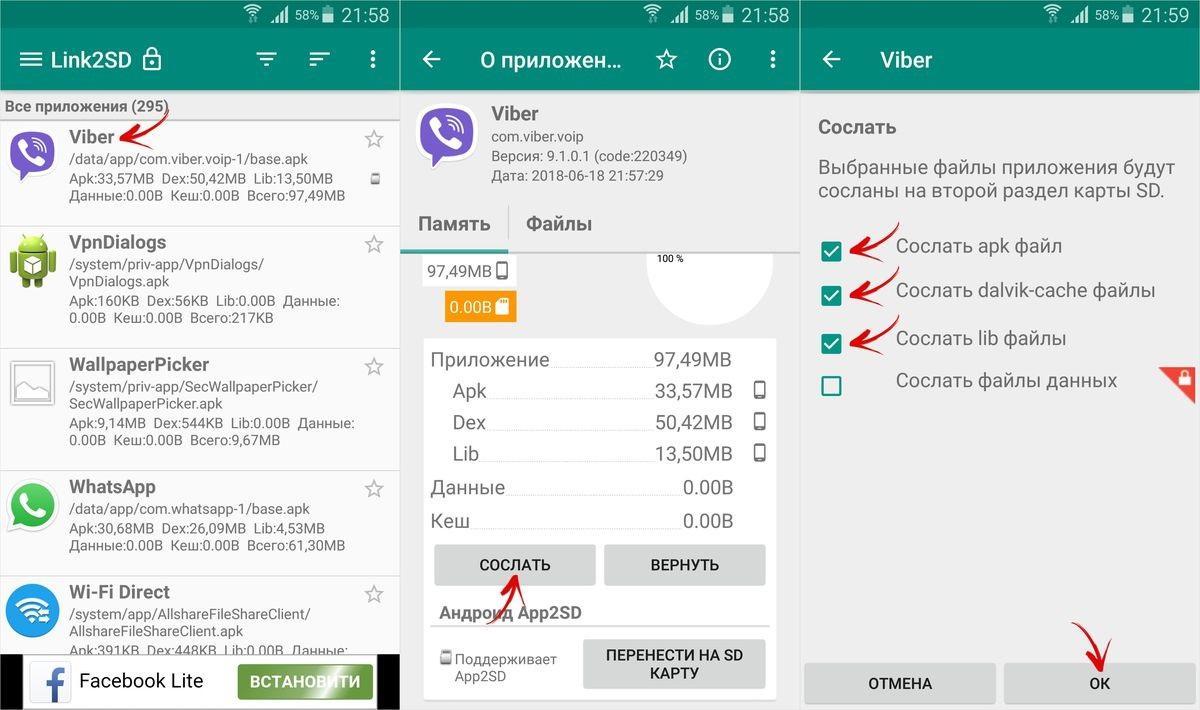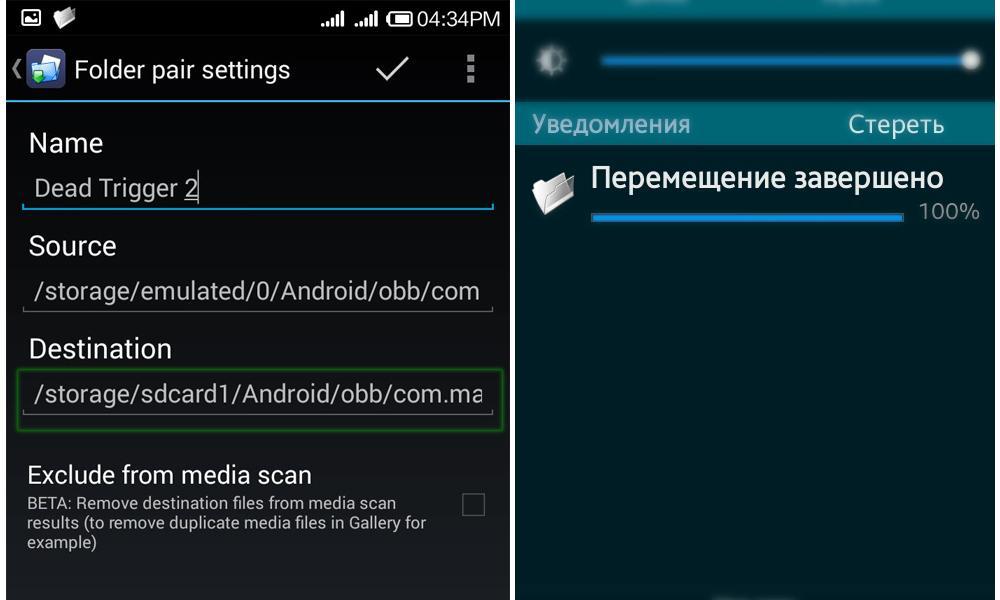почему некоторые приложения нельзя перенести на sd карту приложения
Vsesam
Пользователь, который устанавливает много приложений, в конечном итоге сталкивается с известной проблемой, а именно с нехваткой свободной памяти в телефоне.
Есть много программ, которые переносят приложения на карту памяти. Пример Link2SD — это программа для перемещения приложений в выбранное местоположение, например, на SD-карту.
Я использовал, но приложения, например ватсап, а иногда и вообще ничего не переносится. Почему в телефоне приложения не переносятся на карту памяти?
Если ничего не переносится, то точно производитель заблокировал этот параметр. Если только приложения, то ситуация немного другая.
Дело в том, что само приложения может быть разработано так что работать на карте памяти не будет, тогда не переносится – не предусмотрел автор такого пункта.
Что делать если в смартфоне приложения или вообще ничего не переносится на карту памяти. Решение есть и о нем ниже.
Что делать если в смартфоне приложения или вообще ничего не переносится на карту памяти
Android 6.0 приносит спасение для пользователей телефонов андроид, которые не имеет много места, когда речь идет о внутреннем хранилище.
Конечно, при условии, что в телефон не моложе Android 6.0, хотя предыдущие версии допускали перенос установленных приложений на SD-карту, но это не всегда получалось должным образом.
Есть еще один отличный способ устранить проблемы в телефоне андроид даже если он не включатся. Рекомендую запомнить — подробности здесь.
Некоторые приложения перемещались лишь частично, в то время как другие вообще не хотели двигаться.
К счастью, у нас это время позади … ну, почти позади! Недавно я купил несколько телефонов и планшет с ОС Android, при этом выбирал только на модели с меньшей внутренней памятью, то есть на 8 ГБ, а не модели с 16-32 ГБ или более.
Мой выбор также был сосредоточен на наличии разъема для карты сд и официальной поддержке обновлении до Android 6.0.
Мой выбор упал на несколько моделей Motorola Moto G и планшета Asus ZenPad 10. Что касается телефонов, я выбрал модели 8GB. В случае планшета 16 ГБ.
В обоих случаях я знал, что памяти слишком мало, поэтому сразу же купил карты SanDisk U1 32 ГБ microSD.
При выборе карт я руководствовался скоростью, ведь только класс скорости U1 или выше для меня был приемлем.
В случае обеих моделей Moto после запуска телефон сразу после вставки карты меня спросил, как я хочу ее использовать — выберите, как вы хотите использовать карту памяти: портативная память или внутренняя.
Я сразу выбрал «Использовать как внутренняя память. И так с 8 ГБ встроенной памяти в телефоне, я увеличил почти до 40 ГБ для использования на всем.
Конечно, у этого метода есть свои плюсы и минусы. Например, мы не можем извлечь карту пользоваться приложениями.
При форматировании флешки к моему удивлению, я получил сообщение о том, что это может отражаться на скорости открываемых приложений.
Странно, потому что я выбрал специальные карты класса U1. Почему это может повлиять на производительность приложения?
После более глубокого размышления, я подумал, что возможно, это связано с тем, что разъем карты и контроллер не так быстры, как следовало бы.
Тем не менее я решил продолжить. При работе на телефонах проблем не заметил. Теперь внутренняя память является суммой обеих — встроенной и SD-карты.
Все было бы хорошо, если бы не тот факт, что некоторые производители отключили эту опцию в своих телефонах.
Как результат на нее ничего не переносится включая приложения. По-моему, это хамство, хотя задействовать этот параметр можно самостоятельно, но потребуются рут права. Вот такая канитель. Успехов.
10 Комментариев к “Почему на карту памяти телефона андроид ничего не переносится”
Вiтання! Ну з додатками там все ясно: я зрозумiв що дуже мало зараз додаткiв що не можна перенести а як з фото та вiдео? Ïх то взагалi легше переносить анiж додатки чи розробник може й це заблокувати? I мiсце не швидко может звiльнитися якщо переносити не додатки а тiльки фото та вiдео?
Вiтання! З фото i вiдео нiяких проблем нема. Мiсце вiльне робиться зразу.
Шановний Ярославе а чим же тодi так сильно додатки вiдрiзняються що з ними можуть виникати такi проблеми? Може так розробник додаткiв робить щоб не переносилися i щоб з телефоном не було проблем?
Може смартфони та планшети з самого початку й не були призначенi для того щоб переносить додатки на карту пам’ятi а тiльки можна фото та вiдео як-от у простому телефонi?
Потому, что при установке приложений в сисиеме прописываются пути что-где находится. Там не один файл как на фото или видео, а десятки. После переноса вся эта структура рушится — система не может определить что где, так как она не следит за переносом и ничего не переписывает.
Все ясно шановний Ярославе. Ну що ж чекайте на вiтання. До зустрiчi у Новому 2020-тому роцi. Веселих свят!
Вітання! Як і обіцяв учора пишу вам: добре виспався,сьогодні бодрий але ось що хотілося б дізнатися: як вже й казав мої улюбленці в захваті від карт пам’яті: мої улюбленці їх зразу побачили і почали працювати вже бистріще: я використовую їх як портативний носій і в планшеті і в смартфоні: фото і там і там я переніс без проблем це в мене точно получилось і місця вивільнив але з додатками щось якось не так пішло: встроєними інструментами не получилось ніде нема кнопки змінити як у вас на малюнку,вашу прогу навіть скачав для переносу додатків APP3mgr скачав але тут мене підвозу дожидався: виявилось що ваша прога мені запропонувала форматувати карту пам’яті як внутрішню і після цього тільки можна а тоді що виходить: якщо форматувати то пам’ять стане як ви кажете спільною а тоді переносити нікуди а так не рахується: це вже не перенос коли форматувати треба: я видалив і зараз використовую їх як портативний носій. А є така програма щоб можна було перенести додатки так як я переносив фото та відео та щоб карта пам’яті використовувалась як портативний носій? Просто у мене без проблем точно з фото та відео вийшло а ось додатки перенести на карту пам’яті я не можу.
Пробачте підвох мене ждав а не підвозу.
Ага все ясно. У мене виявляється смартфон не підтримує встроєнних інструментів ну що ж нічого не поробиш все так як є а фото справді дуже допомогли. Таку статтю написали хорошу. Мені подобається. Дякую за відповідь.
Как перенести приложения на SD-карту в Android
Рано или поздно каждый пользователь сталкивается с тем, что на его телефоне заканчивается внутренняя память. Что можно сделать в подобной ситуации? Варианта два: удалить лишние документы, приложения, игры и другие программы или увеличить место за счет переноса данных на SD-карту. Последнее может показаться слишком сложным, но это не так. Как правильно переносить документы на внешний накопитель, рассматривается далее.
Перенос приложения из памяти телефона на SD-карту
Перенос программ на SD в Android — это обычное явление. Функционал позволяет проводить данные действия, однако имеется ряд определенных ограничений.
Перенос данных в андроиде возможен несколькими способами
К сведению! Если речь идет о продукции фирмы Apple, то перенос невозможен. Пользователям айфона необходимо заранее приобретать телефон с большим запасом памяти или потом скидывать нужную информацию на компьютер.
Если же дело касается андроида, то устанавливать СД-флешку, а потом переносить на нее часть информации, можно, притом делается это достаточно просто. Основные проблемы заключаются в том, что не все приложения или игры подходят для переноса, об этом стоит знать заранее.
Какие приложения переносятся, а какие нет
Многие пользователи, задаваясь вопросом, как перенести приложения на SD-карту в Android, рано или поздно сталкиваются с проблемой, что некоторые программы или игры в принципе нельзя сбросить на card. Касается это, разумеется, не всех, но достаточно многих.
В частности, не получится перенести на флешку файл, относящийся к встроенным. Другими словами, те программы, которые были установлены на устройства изначально, не подлежат переносу или удалению.
Если говорить о самостоятельно скачанных приложениях, то большинство из них легко перекидывается на карту за редким исключением.
Перенос возможен не для всех файлов
Почему некоторые приложения нельзя перенести
Основная проблема с переносом заключается в том, что в некоторых программах попросту не предусматривается данная функция производителем. Кроме того, отсутствие функции может говорить о том, что приложению обязательно необходимы определенные ресурсы, расположенные на внутреннем накопителе.
Важно! Функция переноса с внутренней памяти на карту в андроиде стандартная. В большинстве случаев использовать ее достаточно просто. Если по каким-то причинам приложение нельзя перенести, не стоит этого и делать.
Версии Android, поддерживающие перенос на флешку
Перед тем как разбираться с ситуацией, как можно переместить приложения на SD-карту на андроид, стоит выяснить, на всех ли версиях устройств данная функция поддерживается. Если говорить о современных устройствах, то проблемы не возникает.
Функция с переносом отсутствовала только на старых моделях телефонов. Уже начиная с версии 2.2, такая возможность появилась. Поэтому, если человек покупает современное устройство, он сможет без каких-либо проблем самостоятельно корректировать местоположение некоторых программ.
Проблема в том, что нельзя найти стопроцентную информацию и список всех устройств, которые поддерживают функцию переброса. У некоторых производителей могут быть свои особенности и нюансы. Самым разумным вариантом будет заблаговременно проверить свой телефон на наличие или отсутствие такой функции.
Перенос файлов доступен не на всех смартфонах
Стандартные варианты переноса программ на андроиде
На устройствах версии 6.0 изменить место нахождения той или иной программы можно при помощи встроенного функционала. Все дело в том, что SD-карта рассматривается устройством как расширение внутренней памяти. По этой причине функция перемещения вшита в прошивку и успешно используется.
Как перенести приложения на карту памяти на андроиде при помощи стандартного функционала:
Важно! В разных моделях телефонов алгоритм действий может изменяться из-за особенностей системы. Рекомендуется заранее посмотреть инструкцию с системным перебросом данных по конкретному смартфону.
Стандартный перенос похож на всех моделях, но кое-какие различия все-таки имеются
Перенос программ на SD-карту с помощью Root
Не всегда система позволяет выполнить переброс программы на карту без каких-либо проблем. На этот случай разработчиками придумано большое количество самых разных приложений. Кроме того, имеется ряд хитростей, которые помогают справиться с возникшей проблемой.
Создание виртуальных папок
Как на андроид перенести приложения на карту памяти? Один из вариантов — создать второй раздел микро СД. Делается это следующим образом:
Переброс с помощью Root-прав
DirectoryBind
DirectoryBind — это специальная программа, с помощью которой можно переносить нужные приложения в другое место, в данном случае на карту памяти. Чтобы осуществить перенос, необходимо выбрать само приложение (предварительно скачав и установив программу), а после указать путь для переноса.
Обратите внимание! Программа работает почти автономно. Скорость передачи напрямую зависит от объема приложения или игры. Важный момент заключается в том, что DirectoryBind неспособна самостоятельно переносить кэш, поэтому придется делать это отдельно.
Link2sd
Основное преимущество Link2sd заключается в том, что с его помощью можно перебросить сразу несколько приложений. Другими словами, если перебрасывается большое количество данных, именно эта программа подходит лучше всего. Другие возможности Link2sd:
Перенос приложений через Link2sd обладает рядом преимуществ
FolderMount
Еще одна программа, предназначенная для изменения местоположения файлов. При этом переброс выполняется вместе со всем кэшем. Как и в предыдущих случаях, для ее работы потребуется наличие Root-прав. Используется приложение по следующей инструкции:
AppMgr III
Это приложение является бесплатным, предназначенным для изменения местоположения или удаления документов на телефоне. Саму программу также можно перевести на внешний носитель. Инструкция, как перекинуть документ при помощи AppMgr, выглядит следующим образом:
Обратите внимание! Можно одновременно перебрасывать сразу все документы. Для этого необходимо выбрать функцию «Переместить все». Нужный значок располагается в правом верхнем углу.
Files To SD Card
Files To SD Card — достаточно простая программа, которая позволяет переместить файлы с одного места хранения на другое. С ее помощью можно легко перекидывать музыку, игры, приложения, документы и многое другое. Одним из наиболее полезных свойств является то, что можно настроить автоматическое сохранение новых загруженных файлов сразу на карту памяти.
Основным минусом программы является то, что она поддерживается далеко не на всех мобильных телефонах. Для нормальной работы требуется наличие прошивки андроида 5.0 и выше.
Использование Files To SD Card доступно для андроида 5.0
Особенности переноски кэша
Самый простой способ перебросить кэш — это использовать системные возможности телефона. Второй более сложный, но при этом эффективный вариант — монтирование папок.
К сведению! Кэш хранится на MicroSD, а в памяти устройства сохраняются лишь образцы, обеспечивающие правильную и стабильную работу.
Монтирование папок можно сравнить с созданием ярлыков на компьютере. Чтобы провести необходимую процедуру, нужно установить FolderMount, обязательно потребуется наличие Root-прав. Далее схема действия выглядит следующим образом:
Файловые менеджеры сообщат о том, что имеются одинаковые, связанные между собой папки. Как уже было сказано, все необходимое, то есть сам файл, будет находиться на внешнем накопителе, на внутренней памяти располагаются только образцы.
Важно! Если потребуется удалить программу, кэш которой был переброшен на внешнюю карту, предварительно потребуется вернуть на свое место.
Таким образом, в статье были рассмотрены основные способы, позволяющие перенести документы, файлы и программы с внутренней памяти на карту. Как можно понять, процедура достаточно проста и понятна. Пользователю остается выбрать наиболее подходящий для себя вариант и использовать его согласно инструкции.
Как перенести приложения с внутренней памяти на SD-карту в Android
«Желудок» у зеленого робота меньше наперстка. Особенно на устройствах с небольшим объемом памяти. Скормил ему десяток-другой супер-мега-нужных программ – и место закончилось. Но… у многих из нас есть возможность установить в гаджет второй «желудок» и продолжать кормление дальше.
Сегодня поговорим о переносе приложений с внутренней памяти на SD-карту в смартфонах и планшетах на Android.
Какие приложения можно переносить, а какие нельзя
Среди мобильных приложений есть такие, которые можно перебрасывать между накопителями и такие, которые нельзя. Когда вы переносите программу на внешний носитель, некоторые компоненты остаются на прежнем месте – в постоянной памяти девайса.
Если программа относительно автономна и не слишком прихотлива в плане расположения файлов и данных, она сохранит работоспособность. А если она глубоко вросла корнями в операционную систему, когда от нее зависит работа других структур, перенос может закончиться плачевно – перестанет работать не только эта программа, но и всё, что с ней взаимодействует. По этой причине категорически не стоит пытаться перемещать системные приложения.
Возможность переносить на microSD продукты сторонних разработчиков неодинакова. Она зависит от того, предусмотрел ли эту возможность автор программы. В характеристиках об этом не пишут – всё познается экспериментальным путем, но такие эксперименты не грозят серьезными последствиями. Если после переноса программа не заработала, достаточно вернуть ее на место или заново установить в память устройства.
Перемещение системными средствами
Современные версии Андроида, начиная с 6.0, поддерживают перенос программного обеспечения на карточки без дополнительных средств. В них микро SD-шка используется как расширение внутреннего хранилища, а функция перемещения встроена в прошивку.
Чтобы перенести программу из памяти смартфона или планшета на карточку в Android 6.0 и выше, сделайте следующее:
Инструкция применима к устройствам многих марок и моделей, но с поправкой на индивидуальные особенности. У одних производителей, например, Samsung, вместо «Хранилища» нужно заходить в раздел «Память». У других – кнопка «Перенести на SD» находится в самом меню приложений, которые поддерживают эту функцию. Ну а третьи… просто не стали заморачиваться и отказались от внедрения функции переноса в прошивки своих девайсов.
Возможность переноса приложений на SD-карты «без посредников» существует и в очень старых версиях Андроида – 2.2 и ниже, а всё, что появилось позднее – вплоть до шестой версии, нуждается в сторонних инструментах, речь о которых пойдет дальше.
Мобильный софт для перемещения приложений на SD
AppMgr III
Утилита AppMgr III (App 2 SD) удобна тем, что дает возможность производить однотипные операции сразу с несколькими объектами (пакетное управление установленным софтом). Это не только изменение места установки ПО, но и:
AppMgr III упрощает и ускоряет многие задачи по обслуживанию мобильного гаджета, поддерживает все версии Android, начиная с 4.1, однако официально несовместим с устройствами отдельных производителей, в частности, Xiaomi. Операции с некоторыми объектами требуют прав root.
Link2SD
Эксклюзивная особенность утилиты Link2SD – перемещение на SD-карты абсолютно всех пользовательских приложений, даже тех, которые этого не позволяют. Правда о том, гарантирует ли разработчик их дальнейшую работоспособность, в описании ничего не сказано.
Прочие функции и возможности Link2SD:
Link2SD более всеяден, чем AppMgr III: запускается на любых версиях Андроид, начиная с 2.3, и устройства Xiaomi в целом поддерживает (хотя, по опыту пользователей, не все). Большинство операций требует прав root, на некоторых прошивках без рута не работает. Бесплатная версия утилиты довольно неплоха – функциональна и удобна, но достает навязчивой рекламой.
Files To SD Card
Простенькая утилитка Files To SD Card предназначена для переброски на карту памяти файлов разного типа – графики, видео, музыки и, конечно же, приложений. Кроме того, она дает возможность выбрать SD-карту местом сохранения новых файлов (по умолчанию Андроид сохраняет всё на устройстве).
Files To SD Card используют для разгрузки памяти мобильных гаджетов и резервного копирования данных. Несмотря на то, что производителем заявлена поддержка ограниченного числа устройств: Lenovo A2010 LTE, Samsung GalaxyCore, Moto G, Vodafone Smart Prime 6, Nokia One и Sony Xperia M4, утилита запускается практически на любых смартфонах и планшетах под управлением Android 5.0 и выше. На большинстве прошивок всё функционирует без рута.
Переместить в SDCard
Программка с незамысловатым именем « Переместить в SDCard » радует пользователей простотой и хорошими результатами. Помимо основной функции, совпадающей с названием, утилита умеет:
Утилита совместима с большинством марок и моделей мобильных гаджетов, в том числе глубоко китайских и очень старых (поддерживает Android 2.3 и выше). Некоторые функции требуют прав root.
Файловый менеджер
В числе прочих возможностей Файлового менеджера:
Проводник очень легок и прост в освоении, не перегружен избыточными функциями, нетребователен к аппаратным ресурсам. Запускается на Андроиде 4.2 и выше. Часть функций нуждается в правах рут, но всё основное работает и так.
All-In-One Toolbox
All-In-One Toolbox – утилита для комплексной оптимизации и обслуживания мобильной системы. Безболезненный перенос приложений с внутренней памяти на SD-карту и обратно – тоже одна из ее функций.
Прочие полезные возможности All-In-One Toolbox:
All-In-One Toolbox – хороший инструмент для ускорения и поддержания в рабочем состоянии смартфонов и планшетов с ограниченными ресурсами – небольшим объемом хранилища и оперативной памяти, не самым производительным процессором, слабой батареей. Запускается на устройствах любых марок и моделей, возможно, за небольшим исключением. Часть функций требует прав root и зависит от версии Андроида.
Как чаще всего бывает, это далеко не исчерпывающий список утилит с возможностями переноса приложений на SD-карту и обратно. Их сотни, но каждая со своими причудами и характером. Надеюсь, этот небольшой обзор поможет найти именно то, что придется вам по душе, а также будет «по зубам» вашему Андроид-девайсу.
Как перенести приложение на карту памяти Xiaomi
Освобождаем полезное пространство на вашем Xiaomi – как перенести данные и приложения на SD-карту?
В последнее время вопрос объема хранилища уже не стоит так остро, как это было раньше. Буквально 5 лет назад золотым стандартом для бюджетных устройств были 32 Гб, из которых еще несколько «гигов» отводилось для системы, а более серьезные объемы оставались прерогативой флагманских устройств. Сегодня же многие среднебюджетники предлагают 128 Гб в «базе», а некоторые дают и все 256 Гб в максимальной комплектации.
Наши любимые Xiaomi не только не отстают от данного тренда, но и зачастую задают его. Однако китайская компания, пока что, не забывает о любителях сэкономить и оставляет возможность купить бюджетник с накопителем 64 или даже 32 Гб. В этом случае покупатель может призадуматься, как же сохранить свои скромные запасы памяти, при этом пользуясь устройством, особо ни в чем себе не отказывая.
На помощь приходит карта памяти – накопитель типа micro-SD, слот для которого все еще можно встретить в подавляющем количестве устройств от китайского бренда. Вопреки мнению о том, что флеш-карта может хранить только мультимедиа-файлы (музыку, фото, видео), Xiaomi дали пользователю возможность перекинуть и часть имеющихся приложений для того, чтобы облегчить работу внутреннего хранилища. Сегодня мы с вами разберемся, как перенести приложения на SD-карту в смартфонах Xiaomi.
Перенос приложений на SD-карту без использования ПК
Для начала разберем наиболее простые способы переноса приложений на карту памяти, а самую «жесть» оставим на потом. Вдруг все последующие манипуляции пройдут на вашем устройстве безошибочно, и вы не будете наблюдать никаких косяков в работе устройства.
Сразу стоит упомянуть – все манипуляции лучше всего делать с качественной и точно не самой дешевой картой micro-SD. Перед покупкой новой карты памяти обращайте внимания на отзывы – лучше выбирать уже проверенных производителей. Также важно отметить, что сегодня карты памяти оснащаются пометкой о принадлежности к классу качества. Вам стоит сконцентрировать свое внимание на комплектующих не меньше 10 класса – это пометка стоит обычно прямо на фронтальной стороне упаковки.
И, конечно, не забывайте о создании резервной копии ваших настроек, чтобы при совершении незапланированных ошибок вернуться в изначальное состояние.
Так, подготовительные действия сделали, давайте переходить к самому переносу данных.
Activity Launcher
Для простого переноса данных без использования вашего компьютера нам поможет приложение Activity Launcher. Это приложение уже давно знакомо всем фанатам «поковыряться» в системе своего устройства от Xiaomi. Приложение находится в открытом доступе в Google Play Маркете, так что долго искать его не придется – просто вбиваете название программки в поиск Магазина от Google и устанавливаете на свой смартфон.
Приложение Activity Launcher пригодится для многих вещей, но в нашем случае оно послужит своеобразным мостиком между общими настройками устройства и вашей SD-картой. Проще говоря, приложение открывает доступ к функциям, которые по тем или иным причинам были скрыты производителем от «глаз» обычного пользователя.
Еще в MIUI 9 Xiaomi предлагали пользователю переносить какие угодно данные на SD-карту, в том числе и приложения, и, как вы можете понять, сделать это можно было прямо в настройках устройства без тех самых «танцев с бубном». Уже в 10 версии MIUI производитель решили скрыть эту функцию, без особых объяснений причин.
Можно долго гадать, что сподвигло Xiaomi на такое решение, но в Сети ходит одно очень даже правдоподобное решение этой загадки – компания решила не тянуть с переходом на более емкие накопители внутреннего хранилища, а возможность освободить место на вашем смартфоне при помощи SD-карты сильно тормозило этот переход. Так это или нет – сможет ответить только Лей Цзюнь, главный директор Xiaomi.
Использование Activity Launcher для переноса приложений на SD-карту
Теперь детально рассмотрим все действия по переносу приложений на карту памяти без использования компьютера. Заходим в уже установленное приложение Activity Launcher и ищем в верху списка пункт «Последние действия». Там по нему и внутри выбираем подпункт «Все действия». В этот момент начнется подгрузка всех процессов и приложений на вашем смартфоне. Ждать долго не придется – загрузка обычно занимает менее одной минуты. После загрузки ищем пункт «Документы», нажимаем на него и наблюдаем появление нового меню, в котором находим строчку «Загрузки: com.android.documentsui.LauncherActivity».
Нажимаем на эту строчку и переходим на новую страницу. В левом боковом меню этой странице ищем пункт «SD-карта», нажимаем на него, а после – на «троеточие». Этот символ дает нам возможность выбрать пункт «Память», который, в свою очередь, переносит нас на расширенные настройки хранилища вашего устройства, а так как до этого мы выбрали пункт «SD-карта», очевидно, далее рассматриваются настройки именно карты памяти.
Само перемещение провести очень просто. Выходим из Activity Launcher и заходим в общие Настройки устройства. Крутим вниз до пункта «Все приложения». Внутри данного раздела ищем приложения, которые вы хотели бы перенести (например, «тяжелые» игры), нажимаем на приложение и внутри находим пункт «Хранилище». Внутри данного раздела ищем «Внешнее хранилище», нажимаем на него и соглашаемся на перенос. Готово.
Устаревшие способы переноса без помощи компьютера
Следующие способы переноса приложений из внутреннего хранилища на SD-карту нельзя назвать актуальными для свежей продукции Xiaomi. Но если вы обладаете старым устройством от китайской компании, и вам необходимо немного «освежить» его внутреннюю память, то вам на помощь придут некоторые популярные в прошлом программы.
Сначала вам необходимо проверить, дает ли ваш смартфон доступ к перебрасыванию данных приложений. Для этого переходим в общие Настройки и ищем пункт «Все приложения». Тапаем по любому важному для вас приложению и проверяем, есть ли в списке настроек приложений иконка «Перенести на SD». Если она на месте, то вы можете с уверенностью начать перенос приложений на SD-карту. В этом вам помогут несколько приложений.
Link2SD
Приложение очень простое в использовании, а также его легко найти на просторах Google Play Маркет. Устанавливаем, заходим в главный экран, выбираем нужное нам приложение, нажимаем на него и среди доступных опций выбираем «Перенести на SD-карту». Проделываем этот процесс с каждым нужным приложением. Важное замечание – для работы с программой необходимы ROOT-права.
AppMgr III (App 2 SD)
Если ваш смартфон не «рутирован», то рекомендуем обратить внимание на приложение AppMgr III. В нем такой же простой интерфейс, возможно, даже еще проще. Для перемещения вам необходимо просто выполнить жест смахивания слева-направо – выйдет список доступных действий. В нем выбираете пункт «Переместить, соглашаетесь на перенос, нажав «ОК».
Clean Master
Немногие знают, но супер-популярное решение для очистки смартфона также имеет функциональность переноса приложений со смартфона на карту памяти. Для «перекидывания» программ находим пункт «Менеджер приложений» на главном экране Clean Master, нажимаем на него, переходим в список всех приложений и галочкой отмечаем все необходимые для переноса программы. После этого нам нужно нажать на голубую кнопку, расположенную в нижней части экрана – готово. Единственный минус – такой способ работает далеко не на каждом устройстве, и надеяться необходимо только на удачу.
FolderMount
Еще одно приложение, требующее использования рут-прав. Также нельзя назвать интерфейс дружелюбным – для переноса программ придется проделать немного тернистый путь. Зато огромный плюс в виде почти беспроблемного «перекладывания» приложений в память SD-карты вам гарантирован.
Начинаем с открытия приложения – первым делом нас встречает фраза «Список пар отсутствует». «Свайпаем» слева-направо и видим меню настроек, среди которых отыскиваем пункт «Анализатор приложений». Нажимаем на него – перед нами высвечивается два окошка: «data» и «obb».
Тапаем по иконке «Создать пару» и наблюдаем появление нового окна «Параметры папки», внутри которого будет находиться следующая информация: имя файла, источник приложения и назначение (то есть место, куда будет перемещено приложение).
Выбираем необходимое вам местоположение файла и соглашаемся с переносом, нажав на галочку вверху экрана. Начнется перенос, после которого вам необходимо будет перейти в главное окно FolderMount и включить ползунок между приложением и перемещенной папкой в SD-карте.
Перенос приложений при помощи компьютера
Так, вот мы разобрались с наиболее простыми способами, теперь настало время «тяжелой артиллерии». Как обычно оно бывает, наиболее замороченные действия предполагают результат наиболее приемлемый и эффективный. То же самое нас ждет в результате проведения всех шагов следующего способа переноса приложений на SD-карту.
Как вы могли понять из подзаголовка этого раздела нашей инструкции, данный алгоритм переноса приложений предполагает использование компьютера, а также скачивания дополнительных файлов. Но обо всем по порядку.
Первым делом вам нужно будет скачать скрипт с названием aftiss_b2 – его можно найти по данной ссылке. Распаковываем файлы из данного архива на рабочий стол вашего ПК.
Далее вам понадобится настройки для разработчиков вашего смартфона. Кстати, о них мы недавно рассказывали в данном материале. Заходим в расширенные настройки и включаем Откладку по USB, а также активируем опцию «Разрешить сохранение на внешние накопители». После этого вам необходимо будет форматировать вашу SD-карту – лучше всего это сделать также через ПК. Когда карта будет отформатирована, вставляем ее в смартфон.
Далее необходимо подключить ваш смартфон к компьютеру. Когда ПК опознает смартфон и на экране появится окно выбора действия (на смартфоне будет написано «Режим работы USB) с вашим телефоном, вам необходимо будет выбрать пункт «Передача файлов». Только после этого вам нужно будет открыть скрипт aftiss_b2, чтобы запустилась командная строка.
Важное замечание – нам нужен пункт, который находится НАД разделом «Все приложения» БЕЗ иконки.
В открывшемся окне находим приложение «Mi Community», нажимаем на него. Внутри нас ждут расширенные настройки данной программы – нам нужно нажать на пункт «Хранилище».
Если все сделано правильно, вы должны будете наблюдать подпункт «Изменить».
Нажимаем на него и внизу нажимаем на кнопку «SD-карта». После этого нам нужно будет нажать на кнопку «Переместить», которая появится в новом открывшемся окне.
Опять же – если всё пройдет без проблем, то все последующие приложения будут устанавливаться прямо на вашу SD-карту.
Возврат к изначальному состоянию
Если же вам нужно будет вернуть ваш смартфон в привычное состояние (то есть снова использовать карту памяти только как «файлопомойку»), то сделать это будет гораздо проще, чем расширение внутренней памяти за счет этой самой карты.
Для начала переносим все нужные нам приложения обратно на память телефона – нужно будет просто перейти в настройки устройства, «Все приложения» и в пункте «Изменить» хранилища выбрать внутренний накопитель. После этого перезагружаем смартфон и проверяем, чтобы все приложения работали нормально.
Как мы видим, несмотря на заметные ограничения со стороны Xiaomi, умельцы все еще могут помочь решить даже самые замороченные запросы фанатов китайского бренда. Надеемся, что данная инструкция была полезна и вам.